Tieni presente che questo tipo di NAT limita il traffico Internet in entrata a un PC
- Il tipo NAT (Network Address Translation) indica l'accessibilità alla rete locale; ci sono tre tipi di NAT; Aperto, Moderato e Rigoroso.
- In questa guida, discuteremo cosa significa il tipo Strict NAT e come cambiarlo facilmente in Open.
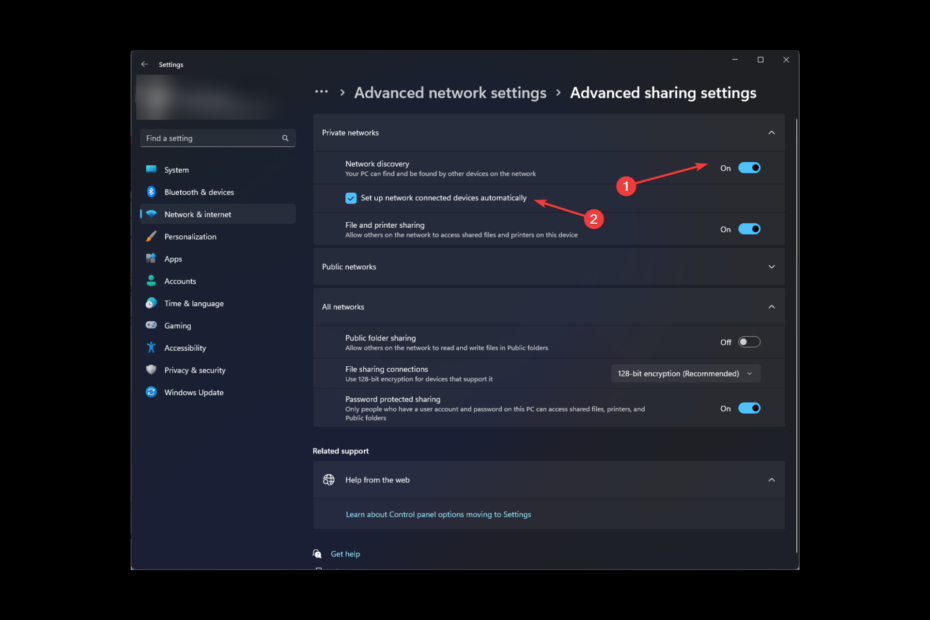
XINSTALLARE CLICCANDO SUL FILE DI DOWNLOAD
- Scarica Fortect e installalo sul tuo computer.
- Avvia il processo di scansione dello strumento per cercare i file corrotti che sono la fonte del tuo problema.
- Fare clic con il tasto destro su Avvia riparazione quindi lo strumento potrebbe avviare l'algoritmo di fissaggio.
- Fortect è stato scaricato da 0 lettori questo mese.
Immagina di essere nel mezzo di un'intensa sessione di gioco e all'improvviso non sei in grado di unirti ai tuoi amici su un altro server a causa di un tipo di NAT rigoroso. Frustrante, vero? Non preoccuparti, ti abbiamo coperto con una soluzione.
Dì addio ai problemi di connettività e dai il benvenuto al gioco online senza soluzione di continuità! Questa guida spiegherà il tipo Strict NAT e come cambiarlo in Open, permettendoti di connetterti con altri dispositivi e goderti un'esperienza di gioco migliorata.
Cosa significa il tipo Strict NAT?
Strict NAT è una configurazione del firewall che impedisce a tutti i dati di viaggiare attraverso una rete locale. Rende difficile l'avvio delle connessioni con il computer.
Inoltre, potrebbe limitare la capacità del computer di connettersi ad altri dispositivi su Internet, che può causare difficoltà con i giochi online, le videoconferenze e la condivisione di file, tra gli altri attività.
Questo è il tipo più sicuro di Tipo NAT in quanto potrebbe prevenire gli attacchi, mantenendo così il tuo computer al sicuro. Tuttavia, se sei un giocatore, questa configurazione potrebbe non piacerti poiché ti impedisce di unirti ad altri server e condividere file e potresti anche riscontrare ritardi durante i giochi.
Consiglio dell'esperto:
SPONSORIZZATO
Alcuni problemi del PC sono difficili da affrontare, soprattutto quando si tratta di file di sistema e repository di Windows mancanti o danneggiati.
Assicurati di utilizzare uno strumento dedicato, ad esempio Fortit, che eseguirà la scansione e sostituirà i tuoi file rotti con le loro nuove versioni dal suo repository.
Per una migliore esperienza di gioco, devi cambiarlo in tipo Open NAT.
Come posso cambiare il tipo di NAT da Strict a Open?
Prima di passare ai passaggi avanzati per la risoluzione dei problemi, dovresti prendere in considerazione l'esecuzione di quanto segue:
- Assicurati che il tuo il firmware del router è aggiornato all'ultima versione.
- Scollega il router per circa 10 minuti e ricollegalo.
- Disabilita eventuali firewall o altri filtri di rete per il gioco.
1. Abilita UPnP (Universal Plug and Play) sul tuo router
UPnP consente ai dispositivi sulla tua rete di rilevare e comunicare automaticamente tra loro, migliorando la connettività.
- Accedi al tuo router. Qui stiamo prendendo il router TP-Link a scopo dimostrativo.
- Vai a Inoltro e seleziona UPnP. Devi cercare UPnP nelle impostazioni del tuo router.
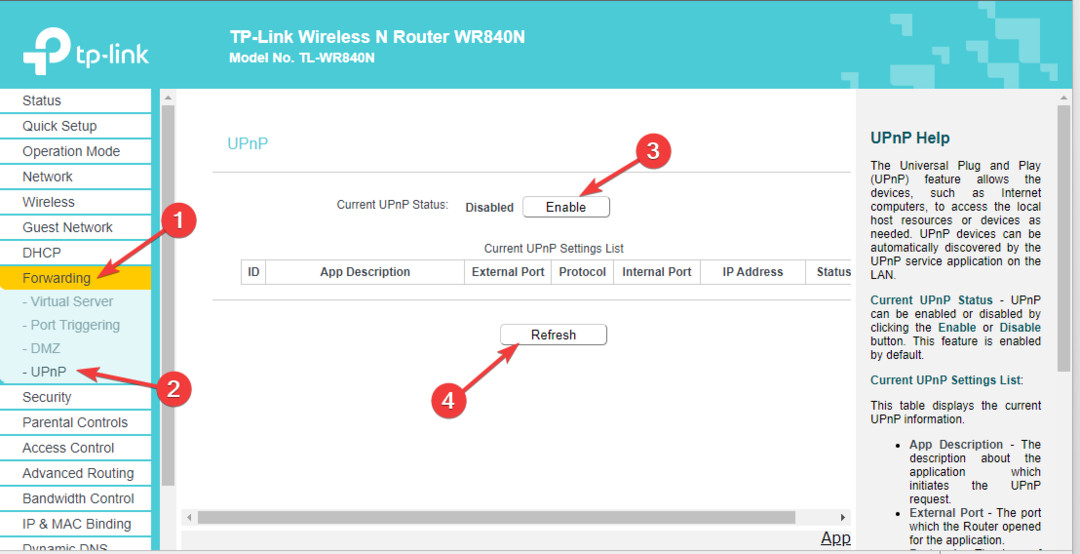
- Clic Abilitare, Poi ricaricare per controllare lo stato.
2. Port forwarding
- Accedi al tuo router.
- Vai a Inoltro, quindi fare clic su Server virtuale.
- Clic Aggiungere nuova.
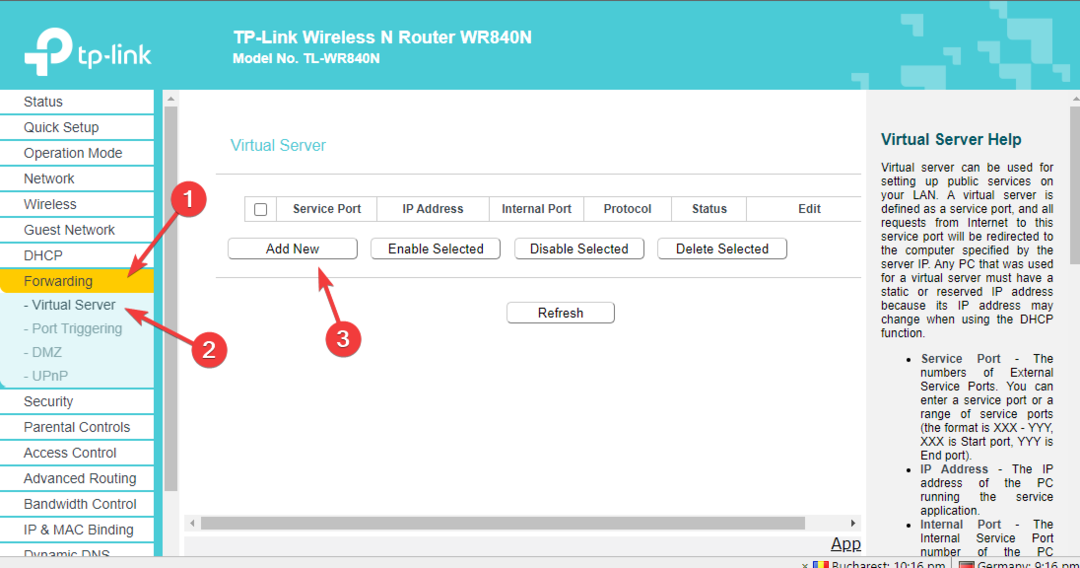
- accedere Porto di servizio, Indirizzo IP, E Porto Interno. Ora sotto Protocollo, Selezionare Tutto, e sotto Stato, Selezionare Abilitato.
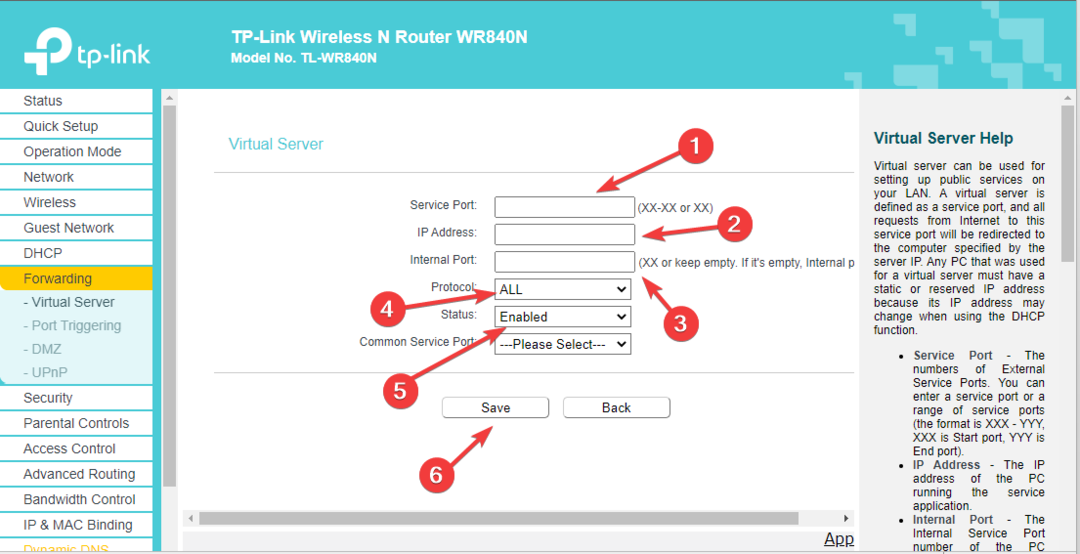
- Clic Salva.
- 2 modi per confrontare due file in Notepad ++
- Come diminuire il ping con Internet via satellite [8 metodi principali]
- Come attivare la modalità oscura su Microsoft Paint
- Il copilota non è disponibile nella tua località? Ecco cosa fare
3. Abilita l'individuazione della rete
- premi il finestre chiave, tipo Pannello di controlloe fare clic Aprire.

- Selezionare Categoria per Visto dae fare clic Rete e Internet.
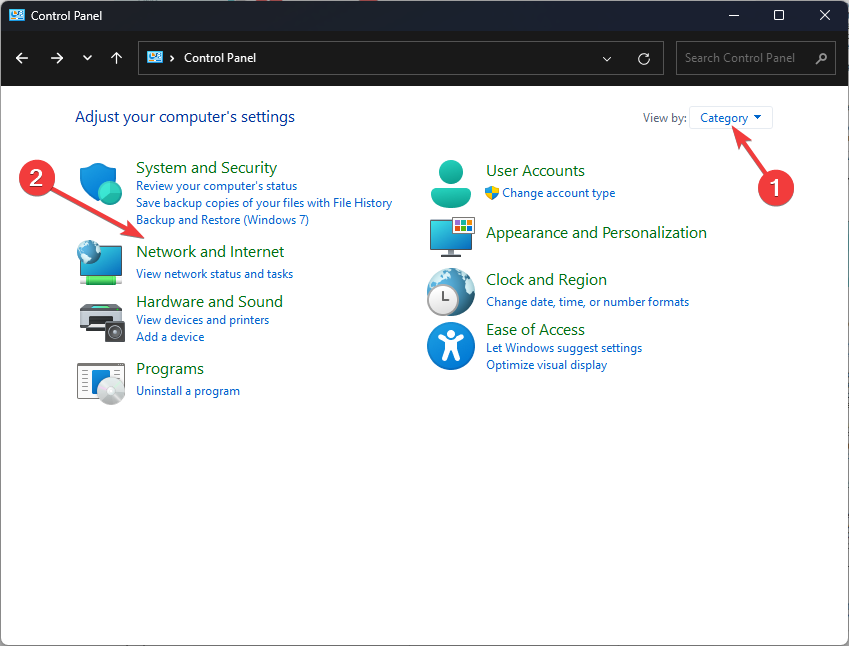
- Ora fai clic Centro connessioni di rete e condivisione.
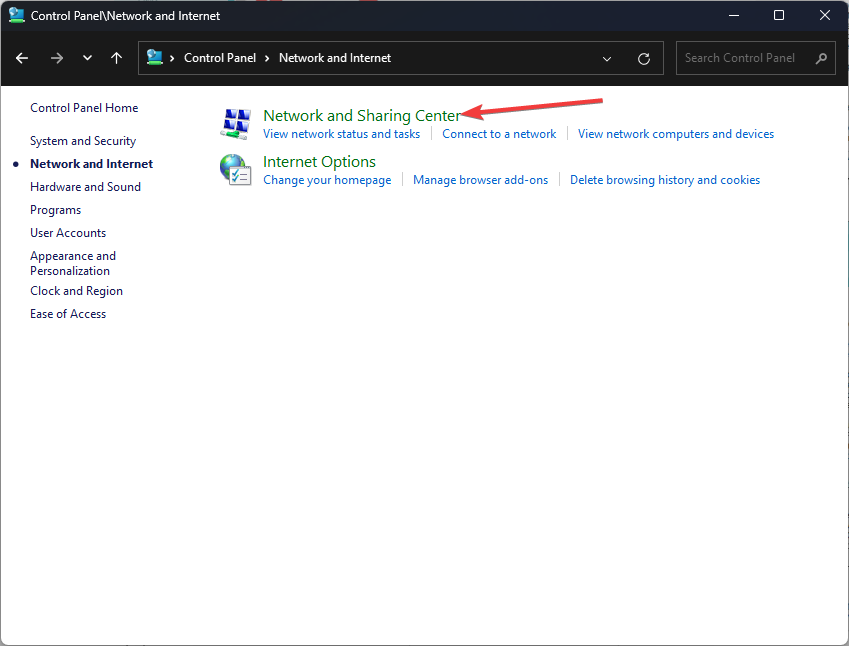
- Dal riquadro di sinistra, fare clic su Modifica le impostazioni di condivisione avanzate.
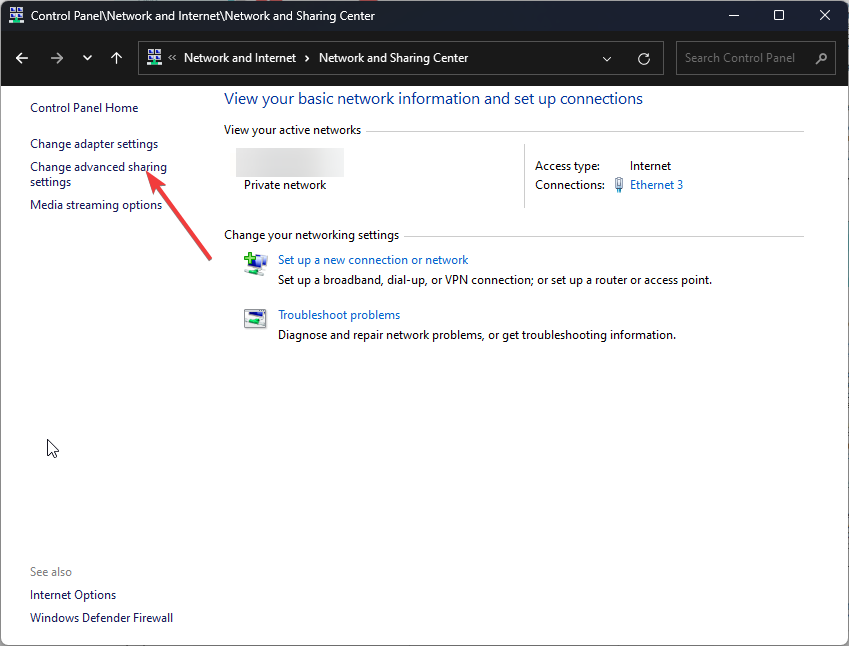
- Sotto Reti private, attivare l'interruttore per Scoperta della rete.
- Inoltre, metti un segno di spunta accanto a Configura automaticamente i dispositivi connessi alla rete.
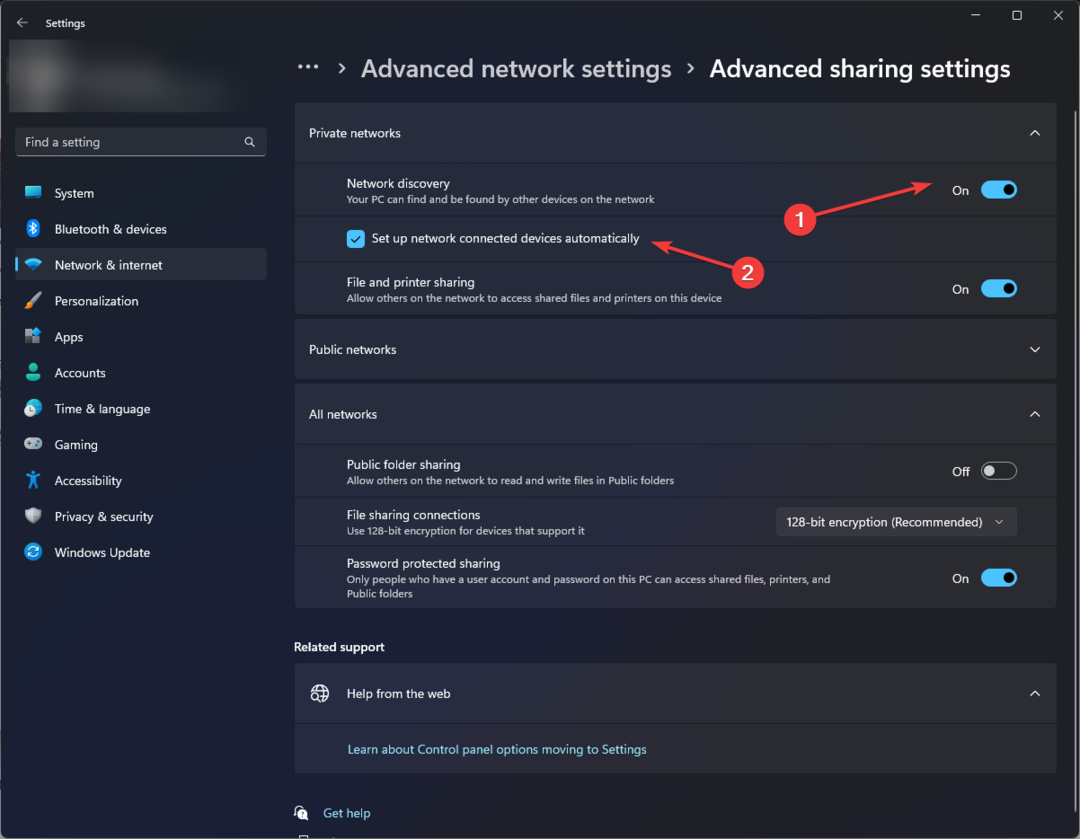
4. Modificare le proprietà IPv4 e abilitare DMZ
4.1 Modificare le proprietà IPv4
- premi il finestre chiave, tipo cmde fare clic Esegui come amministratore.

- Digita il seguente comando per ottenere l'indirizzo IPv4 e premi Invio:
ipconfig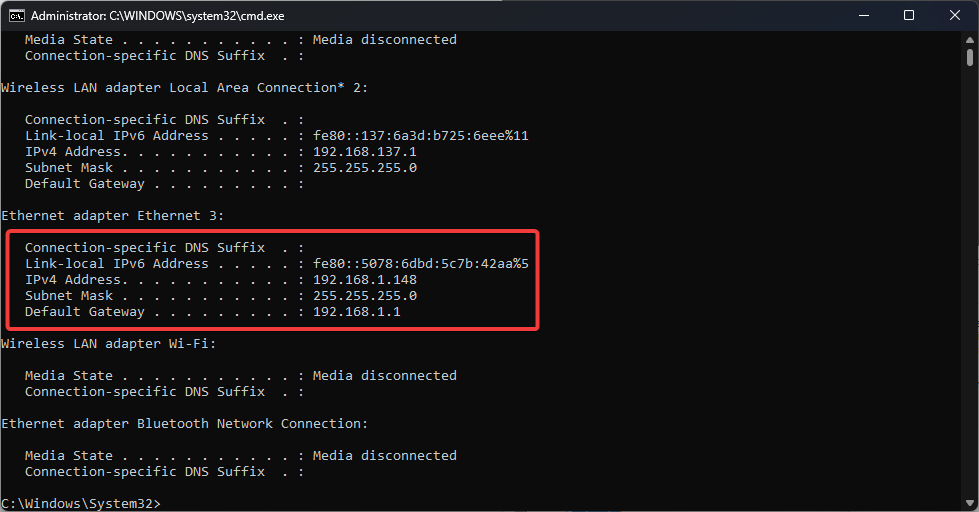
- Premere finestre + R per aprire il Correre finestra.
- Tipo ncpa.cpl e premi Invio per aprire Le connessioni di rete.
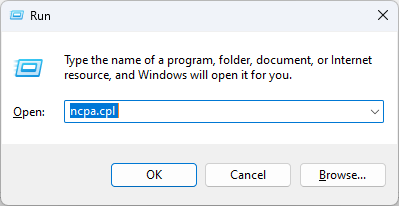
- Fare clic con il tasto destro sulla connessione e selezionare Proprietà.
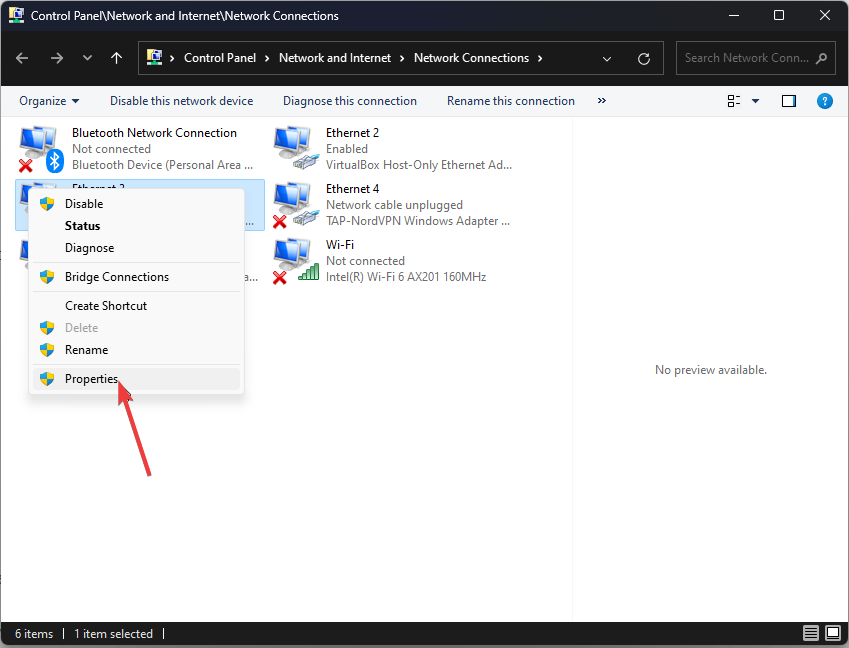
- Da La connessione utilizza i seguenti elementi, individuare e fare doppio clic Protocollo Internet versione 4 (TCP/IPv4) aprire Proprietà.
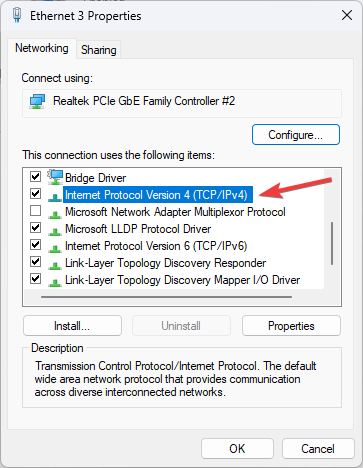
- Fare clic sul pulsante di opzione accanto a Usa il seguente indirizzo e inserisci il Indirizzo IPv4, Maschera di sottorete, E Gateway predefinito.
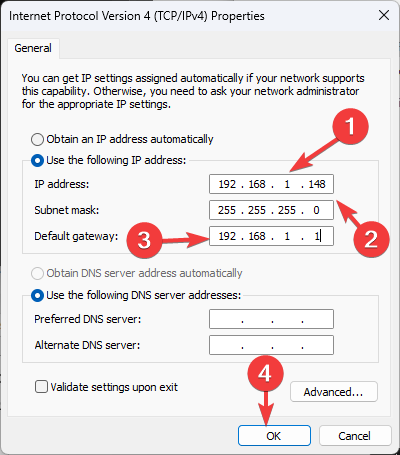
- Adesso, clicca OK.
4.2 Abilita DMZ
- Accedi al tuo router.
- Vai a Inoltroe selezionare ZDC.
- Ora, scegli Abilitare per ZDC.
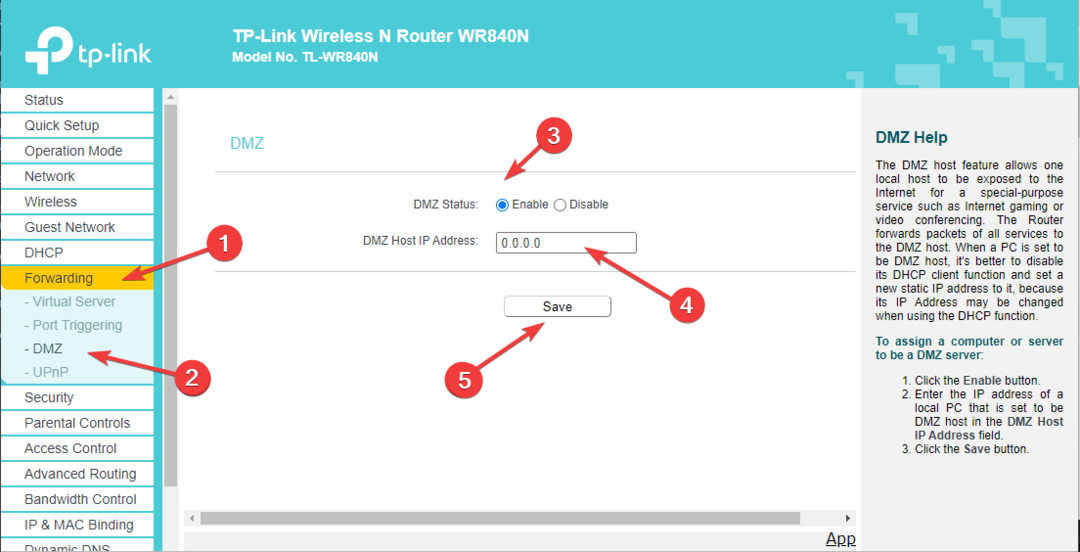
- Per Indirizzo IP host DMZ, inserisci l'indirizzo IPv4 da cui sei arrivato Prompt dei comandi.
- Clic Salva.
5. Apportare modifiche al file di configurazione
- Vai alla pagina del tuo router e accedi. Qui utilizziamo TP-LINK.
- Clic Strumenti di sistema, quindi fare clic su Backup e ripristino.
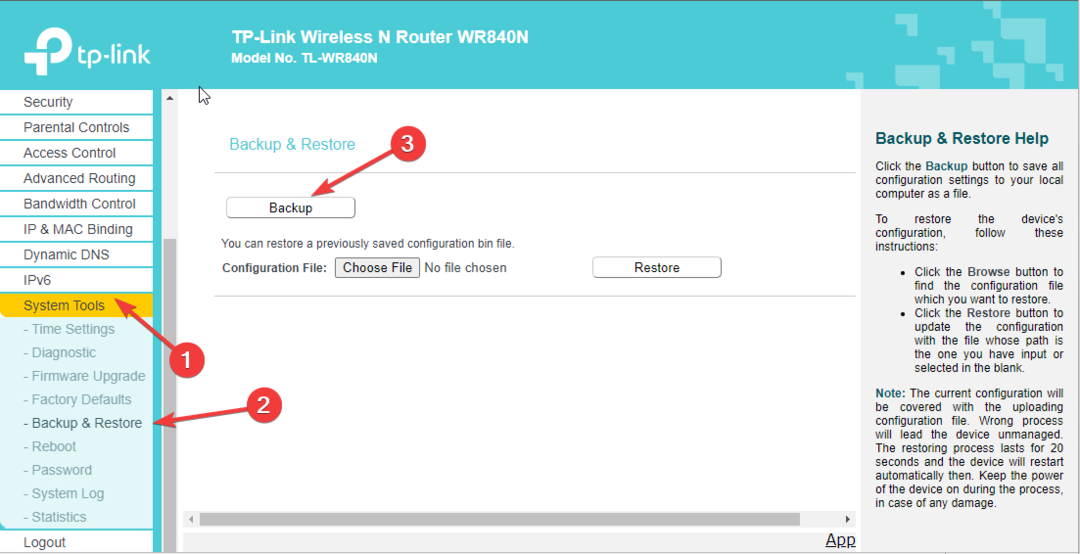
- Clicca su Backup per scaricare il file di configurazione.
- Fare doppio clic sul file per aprirlo e individuarlo ultimo legame.
- Sotto il ultimo legame, digita quanto segue dopo aver sostituito 5555-5555 con il tuo numero di porta:
bind application=CONE(UDP) port=5555-5555 - Puoi aggiungere diverse porte aperte se lo desideri. Una volta fatto, clicca Salva.
- Ora vai alla pagina del router, vai a Strumenti di sistemae quindi fare clic su Backup e ripristino.
- Clic Scegli il filee caricare il file di configurazione modificato.
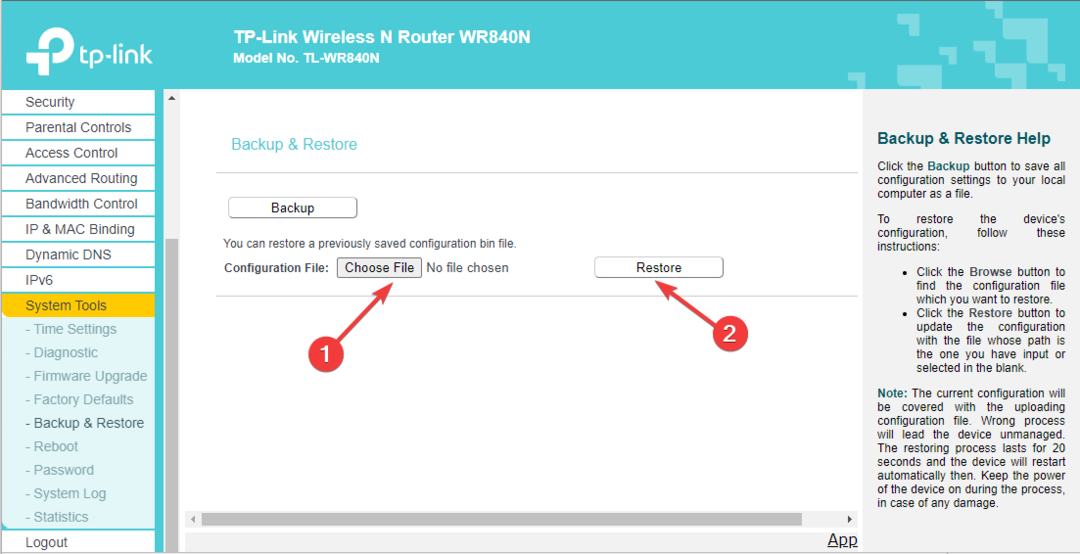
- Ora fai clic Ristabilire e riavvia il router.
Quindi, ecco come puoi cambiare il tipo di NAT da Strict a Open. Inoltre, se ti capita di essere un utente Xbox One e il Errore rilevato doppio NAT ti dà fastidio, le soluzioni della nostra guida possono aiutarti.
Se hai domande o dubbi sul tipo di NAT, faccelo sapere nella sezione commenti qui sotto. Saremo felici di aiutarti!
Hai ancora problemi?
SPONSORIZZATO
Se i suggerimenti di cui sopra non hanno risolto il tuo problema, il tuo computer potrebbe riscontrare problemi di Windows più gravi. Ti suggeriamo di scegliere una soluzione all-in-one come Fortit per risolvere i problemi in modo efficiente. Dopo l'installazione, basta fare clic su Visualizza e correggi pulsante e quindi premere Avvia riparazione.
![5+ migliori antivirus per la protezione del router [Guida 2021]](/f/317a3e0e6c2c9b0ea0dd249657f95c93.jpg?width=300&height=460)
![Le 5 migliori offerte del Black Friday del router Netgear Orbi [AC3000, AX6000]](/f/c3f31e396a60ce22c2f9b57821ecfd2b.jpg?width=300&height=460)
